Soru
Sorun: Windows 10 Oluşturucu Güncelleştirmesini Manuel Olarak Nasıl Yükleyebilirim?
Henüz Creators Update yüklemesini almadım. Windows 10 Creators Update'in kullanıma sunma hızından gerçekten bıktım. Lütfen güncellemeyi manuel olarak indirmenin mümkün olduğunu söyler misiniz? Gerçekten süreci hızlandırmak istiyorum…
Çözülmüş Cevap
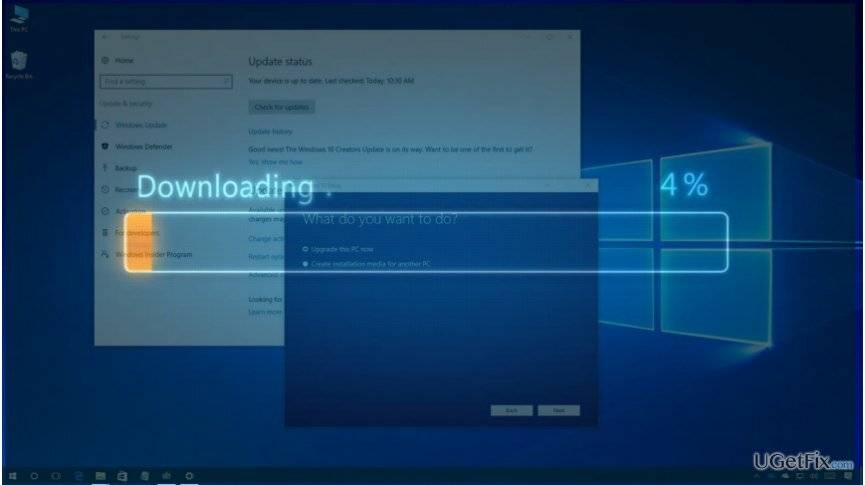
Windows 10 Creators Update, 11 Nisan 2017'de kullanıma sunuldu. Bu nedenle, en büyük Windows yükseltmelerinden biri zaten üç haftadır internette dolaşıyor. Ne yazık ki, milyonlarca cihaz hala yükseltilmedi. Niye ya? Bunun nedeni, İçerik Oluşturucu Güncellemesinin aşamalı olarak kullanıma sunulmasıdır. Microsoft istatistiklerine göre, tüm dünyada 400 milyondan fazla cihaz çalışıyor Windows 10 işletim sistemi olduğundan, hepsinin aynı anda yükseltileceğini ummak saflık olur. aynı zamanda. Yalnızca, İçerik Oluşturucu Güncellemesinin kontrolsüz dağıtımının daha da fazla tatminsiz insan bırakacağını tahmin edebiliriz. çünkü Microsoft sunucuları aşırı yüklenecek, erişilemez hale gelecek ve yükseltme işlemi milyonlar. Microsoft, Windows 10 Creators Update'in öncelikle daha yeni cihazları hedeflediğini resmen bildirdi.
İlk aşama, özellikle OEM donanım ortaklarımızla birlikte test ettiğimiz daha yeni cihazları hedefleyecektir. Ardından, ilk aşamada aldığımız geri bildirimlere göre İçerik Oluşturucu Güncellemesi sürümünü ek cihazlara genişleteceğiz.
Microsoft, Windows Insider'da bir geri bildirim mekanizması kullanıyor ve çevrimiçi forumlarda ifade edilen her kullanıcının raporunu analiz ediyor. Bu şekilde şirket, hata sayısını ve bunların yayılmasını en aza indirmeyi umuyor. Daha yeni Windows 10 cihazları, beş yıldan eski cihazlara kıyasla daha az uyumluluk sorununa sahiptir ve nispeten daha az etkilenen alanlara sahiptir. Bu nedenle, ikinci kullanıma sunma aşamasından önce Creators Update hatalarını en aza indirmek veya mevcutları düzeltmek için Microsoft, Windows 10 kullanıcılarının acele etmemesini önerir. Gelişmiş bir Windows değilseniz, Media Creation Tool veya Windows Update Assistant'ı kullanarak manuel Creators Update kurulumunu yükseltin ve önermeyin kullanıcı. Bununla birlikte, Windows Update yardımcı programında Creators Update'i beklemek istemiyorsanız, manuel olarak yükleme fırsatınız vardır. Bu, Windows Media Creation Tool veya Windows Update Assistant kullanılarak yapılabilir.
Ancak, bunu yapmadan önce, açın. Ayarlar uygulama, seç Güncelleme ve Güvenlik ve Güncellemeleri kontrol et. Bu, Creators Update yüklemesinin zaten beklemede olması durumunda. Eğer orada değilse, oluşturmanızı tavsiye ederiz. Sistem Görüntüsü yedekleme ve ardından iki manuel Creators Update yükleme yönteminden birini deneyin.
Windows Update Assistant kullanılarak Creators Update nasıl yüklenir?
Bilgisayarınızın en yüksek performansını geri yüklemek için lisanslı sürümünü satın almalısınız. yeniden görüntü yeniden görüntü onarım yazılımı.
- Açık bu bağlantı ve tıklayın Hemen Yükselt Windows 10 Yükseltme Yardımcısı'nı indirmek için düğmesine basın.
- Araç indirildiğinde, İndirilenler klasörünü açın ve aracı başlatın.
- Güncellemeleri otomatik olarak tarar ve kurulum için Creators Güncellemesini hazırlar.
- Yüklemeyi seçin ve ardından ekrandaki talimatları izleyin.
Medya Oluşturma Aracını kullanarak İçerik Oluşturucu Güncellemesi nasıl yüklenir?
Bilgisayarınızın en yüksek performansını geri yüklemek için lisanslı sürümünü satın almalısınız. yeniden görüntü yeniden görüntü onarım yazılımı.
- Açık bu bağlantı ve tıklayın Aracı şimdi indirin buton.
- Şimdi Windows Media Oluşturma aracı sisteme indiriliyor olmalıdır. İndirdikten sonra, onu şuradan başlatın:
- İndirilenler klasörü.
- Bu bilgisayarı şimdi yükselt düğmesine tıklayın ve ISO dosyasını yüklemek için ekrandaki talimatları izleyin.
El ile Creators Update yüklemesi bir nedenden dolayı başarısız olursa, deneyebileceğiniz en son şey temiz bir Windows 10 yüklemesidir. Ancak, süreci hızlandırmadan Creators Update'i yüklemek için sıranızı beklemelisiniz.
NOT: PC optimizasyonunun önemini hafife almayın. Kayıtları, yazılımları, sistem dosyalarını vb. yardımıyla kolaydır yeniden görüntüMac Çamaşır Makinesi X9.
Sisteminizi optimize edin ve daha verimli çalışmasını sağlayın
Sisteminizi şimdi optimize edin! Bilgisayarınızı manuel olarak incelemek istemiyorsanız ve onu yavaşlatan sorunları bulmaya çalışmakta zorlanıyorsanız, aşağıda listelenen optimizasyon yazılımlarını kullanabilirsiniz. Tüm bu çözümler, sistemin iyileştirilmesine yardımcı olduklarından emin olmak için ugetfix.com ekibi tarafından test edilmiştir. Bilgisayarınızı tek tıklamayla optimize etmek için şu araçlardan birini seçin:
Teklif
şimdi yap!
İndirmekbilgisayar iyileştiriciMutluluk
Garanti
şimdi yap!
İndirmekbilgisayar iyileştiriciMutluluk
Garanti
Reimage'den memnun değilseniz ve bilgisayarınızı iyileştirmediğini düşünüyorsanız, bizimle iletişime geçmekten çekinmeyin! Lütfen sorununuzla ilgili tüm ayrıntıları bize bildirin.
Bu patentli onarım işlemi, kullanıcının bilgisayarındaki herhangi bir hasarlı veya eksik dosyayı değiştirebilen 25 milyon bileşenden oluşan bir veritabanı kullanır.
Hasarlı sistemi onarmak için lisanslı sürümünü satın almalısınız. yeniden görüntü kötü amaçlı yazılım temizleme aracı.

Bir VPN ile coğrafi kısıtlamalı video içeriğine erişin
Özel İnternet Erişimi İnternet Servis Sağlayıcınızı engelleyebilecek bir VPN'dir, Devlet, ve üçüncü şahısların çevrimiçi takibinizi engellemesine ve tamamen anonim kalmanıza izin verir. Yazılım, torrent ve akış için özel sunucular sağlayarak optimum performans sağlar ve sizi yavaşlatmaz. Ayrıca coğrafi kısıtlamaları atlayabilir ve Netflix, BBC, Disney+ ve diğer popüler yayın hizmetleri gibi hizmetleri nerede olursanız olun sınırlama olmaksızın görüntüleyebilirsiniz.
Fidye yazılımı yazarlarına ödeme yapmayın – alternatif veri kurtarma seçeneklerini kullanın
Kötü amaçlı yazılım saldırıları, özellikle fidye yazılımları, resimleriniz, videolarınız, işiniz veya okul dosyalarınız için açık ara en büyük tehlikedir. Siber suçlular verileri kilitlemek için sağlam bir şifreleme algoritması kullandığından, bitcoin olarak bir fidye ödenene kadar artık kullanılamaz. Bilgisayar korsanlarına ödeme yapmak yerine, önce alternatif kullanmayı denemelisiniz. kurtarma kaybolan verilerin en azından bir kısmını geri almanıza yardımcı olabilecek yöntemler. Aksi takdirde, dosyalarla birlikte paranızı da kaybedebilirsiniz. Şifrelenmiş dosyaların en azından bir kısmını geri yükleyebilecek en iyi araçlardan biri – Veri Kurtarma Uzmanı.